Työpöytätyönkulkujen suorituspalvelun vianmääritys
Power Automaten vianmääritysvälilehden avaaminen:
- Käynnistä Power Automate -koneen suorituspalvelu
- Valitse Vianmääritys
- Valitse Käynnistä vianmääritystyökalu
Huomautus
Vianmääritystyökalun avaaminen Power Automate -koneen suorituspalvelun avulla edellyttää järjestelmänvalvojan oikeuksia.
Suorituksenaikaisten yhteysongelmien diagnosointi
Muistiinpano
Voit käyttää diagnostiikkatyökalua myös Power Automate -konsolin kautta. Valitse ohjeet. Valitse avattavasta valikosta vianmääritys>diagnosoi pilvisuorituspalvelun yhteysongelmat.
Diagnostiikkatyökalun avulla voit tunnistaa tietokoneen ja Power Automaten suorittamiseen tarvittavien palveluiden väliset yhteysongelmat. Se voi auttaa korjaamaan sekä pilven ajonaikaisia että koneen rekisteröintiongelmia, joita saatat kohdata. Suorita työkalu valitsemalla Käynnistä diagnostiikkatyökalu koneen suorituspalvelun vianmääritysvälilehdessä.
Kun suoritat työkalun, Power Automate yrittää muodostaa yhteyden kuhunkin tarvittavaan palveluun. Jos yhteys epäonnistuu, lokit voivat auttaa sinua ymmärtämään sallittujen päätepisteiden luettelon. Jotta pilvisuorituspalvelu toimii, koneella käynnissä olevalla Power Automate -palvelulla (UIFlowService) on oltava käyttöoikeudet seuraaviin: *.dynamics.com, *.servicebus.windows.net, *.gateway.prod.island.powerapps.com ja *.api.powerplatform.com.
Työkalu voi tarkistaa eri kohteita sen perusteella, onko koneesi rekisteröity. Jos sinulla on ongelmia laitteen rekisteröinnissä, lue rekisteröinnin vianmääritysohjeet ennen työkalun suorittamista. Seuraavassa taulukossa on lueteltu päätepisteet, työkalun tarkistukset ja suoritettavat toiminnot koneen tilan mukaan.
| Pakolliset palvelut | Tarkistuksen kohde | Mitä tehdä, jos se epäonnistuu |
|---|---|---|
| Azure-välityspalvelu (*.servicebus.windows.net) | Jos kone on rekisteröity, se tarkistaa tietyt päätepisteet, joita käytetään koneen ja pilven välisessä viestinnässä ja jotka määritetään rekisteröinnin yhteydessä. Jos tietokonetta ei ole rekisteröity, se tarkistaa staattisen välityksen päätepisteen. | Jos laitettasi ei ole rekisteröity, varmista, että *.servicebus.windows.net on yhteys. Jos koneesi on rekisteröity, voit lokitiedostoissa sallia joko *.servicebus.windows.net-osoitteen tai erityisesti päätepisteet. |
| Dataverse (*.dynamics.com) | Jos kone on rekisteröity, se ottaa yhteyttä sinun Dataverse-ympäristöösi. Jos konetta ei ole rekisteröity, se ei tee tarkistusta. | Salli liitettävyys osoitteeseen *.dynamics.com tai ryhmäsi Dataverse-URL-osoitteeseen. |
| Työpöytätyönkulkupalvelu (*.gateway.prod.island.powerapps.com ja *.api.powerplatform.com) | Jos kone on rekisteröity, se tarkistaa, että päätepiste on tavoitettavissa työpöytätyönkulun suorituspalvelua varten. | Lokien pitäisi kertoa, mikä epäonnistui. Versioon 2.51 asti *.gateway.prod.island.powerapps.com on oltava tavoitettavissa. Versiosta 2.52 alkaen *.api.powerplatform.com on myös oltava tavoitettavissa. |
Muista, että koneellasi käynnissä oleva Power Automate -palvelu (UIFlowService) suorittaa kutsun tarvittaviin palveluihin. Paikallisissa välityspalvelimissa voi olla sääntöjä, jotka edellyttävät puheluita tietyltä käyttäjältä. Harkitse paikallisen palvelutilin vaihtamista näiden virheiden korjaamiseksi, jos tietty päätepiste toimii käyttäjäistunnossa, mutta ei Power Automate -palvelun kautta.
Voit tarkastella kaikkien työpöytätyönkulun suorituspalvelun edellyttämien palveluiden luetteloa.
Power Automate -osien epäonnistuneen yhteyden ratkaiseminen
Katso "Yhteysvirhe" ja Power Automaten osien välinen yhteys epäonnistuu
Muuta paikallista palvelutiliä
Power Automate -palvelu (UIFlowService) on yhteydessä Power Automate -pilvipalveluihin laitteiden rekisteröintiä ja työpöytätyönkulkujen suorittamista varten.
Se suoritetaan oletusarvoisesti virtuaalitilinä, jonka on luonut NT SERVICE\UIFlowService-niminen Power Automate -asennusohjelma.
Useimmat paikalliset ympäristöt eivät edellytä oletusmäärityksen muuttamista. Koneiden rekisteröinnissä ja työnkulkujen suorittamisessa voi kuitenkin esiintyä virheitä seuraavien syiden vuoksi:
- Verkko ei salli NT SERVICE\UIFlowService-virtuaalitilin tekemien pyyntöjen siirtymistä Power Automate -pilvipalveluihin.
- Kone- tai ryhmäkäytäntö ei salli Kirjaudu palveluna -oikeutta NT SERVICE\UIFlowService-tilille.
Kummassakin näissä tapauksissa toimialueen tai verkon järjestelmänvalvojaa voidaan pyytää myöntämään NT SERVICE\UIFlowService -tilille soveltuvat oikeudet. Vaihtoehtoisesti tili, jossa Power Automate -palvelu suoritetaan, voidaan vaihtaa seuraavasti:
- Käynnistä koneen suorituspalvelusovellus ja valitse Vianmääritys-välilehti.
- Valitse Vaihda tili.
- Valitse Tämä tili.
- Anna uusi tili, kuten TOIMIALUE\AlexJohnson.
- Anna tämän tilin salasana ja valitse Määritä.
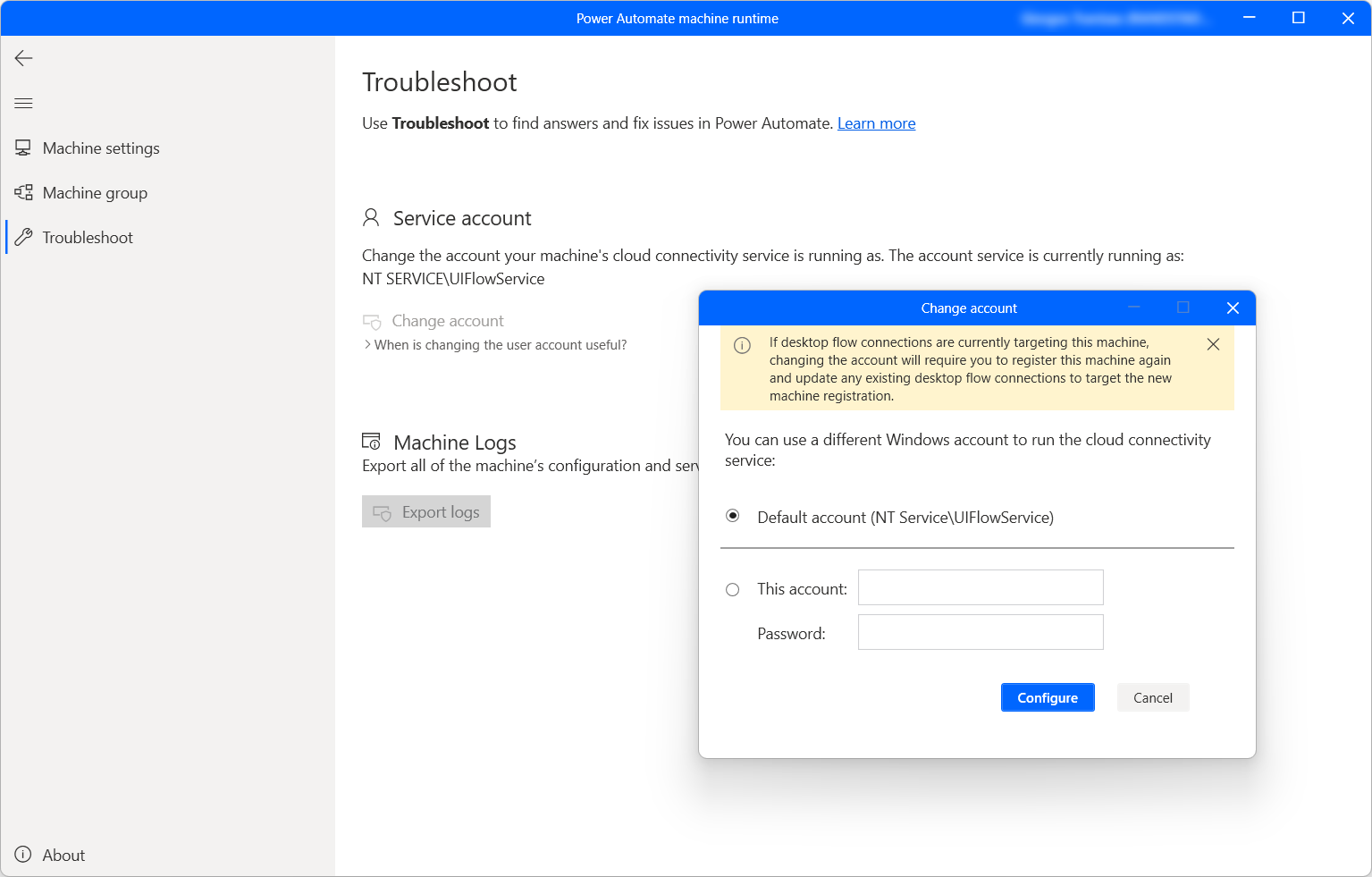
Palvelutiliä voi muuttaa myös käyttämällä Power Automaten mukana toimitettavaa komentorivityökalua nimeltään TroubleshootingTool.Console.exe. Tämä työkalu on hyödyllinen, kun Power Automaten päivitystä päivitetään komentosarjoilla uudempaan versioon, koska päivitys palauttaa UIFlowService-palvelun suorituksen käyttämään oletusarvoista virtuaalitiliä.
TroubleshootingTool.Console.exe-työkalu löytyy hakemistosta, johon Power Automate on asennettu eli yleensä %programfiles(x86)%\Power Automate Desktop. Voit muuttaa palvelutiliä seuraavasti:
- Avaa komentokehote järjestelmänvalvojana ja siirry työkaluun.
- Luo väliaikainen tiedosto, jonka ainoana sisältönä on tilin salasana (kuten temp.txt)
- Kirjoita TroubleshootingTool.Console.exe ChangeUIFlowServiceAccount <accountname><<pathToTemporaryFile>
- Poista tilapäinen tiedosto
Esimerkki:
TroubleshootingTool.Console.exe ChangeUIFlowServiceAccount mydomain\myuser < tempfilethatcontainspassword.txt
Tässä työkalussa on myös muita toimintoja, kuten sen tilin nimen noutaminen, jona palvelu kulloinkin suoritetaan, sen palauttaminen suoritettavaksi oletusarvoisena virtuaalitilana tai yksinkertaisesti palvelun uudelleenkäynnistys. Jos haluat lisätietoja kaikista tuetuista komennoista, suorita TroubleshootingTool.Console.exe ilman argumentteja.
Työpöytätyönkulkusuoritusten vianmääritys
Jos työpöytätyönkulun suorittaminen epäonnistuu, siirry kohtaan Virheitä suoritettaessa valvottuja tai valvomattomia työpöytätyönkulkuja, josta löydät korjaavia toimia eri virhekoodeille.
Jos työpöytätyönkulun suoritusjonoon liittyy virheitä, siirry kohtaan Työpöytätyönkulun suoritusjonon virheiden vianmääritys.
Kerää koneen lokit
Voit kerätä useita lokeja koneen määrityksestä ja palvelulokeista. Valitse vianmääritystyökalussa Vie lokit -linkki.
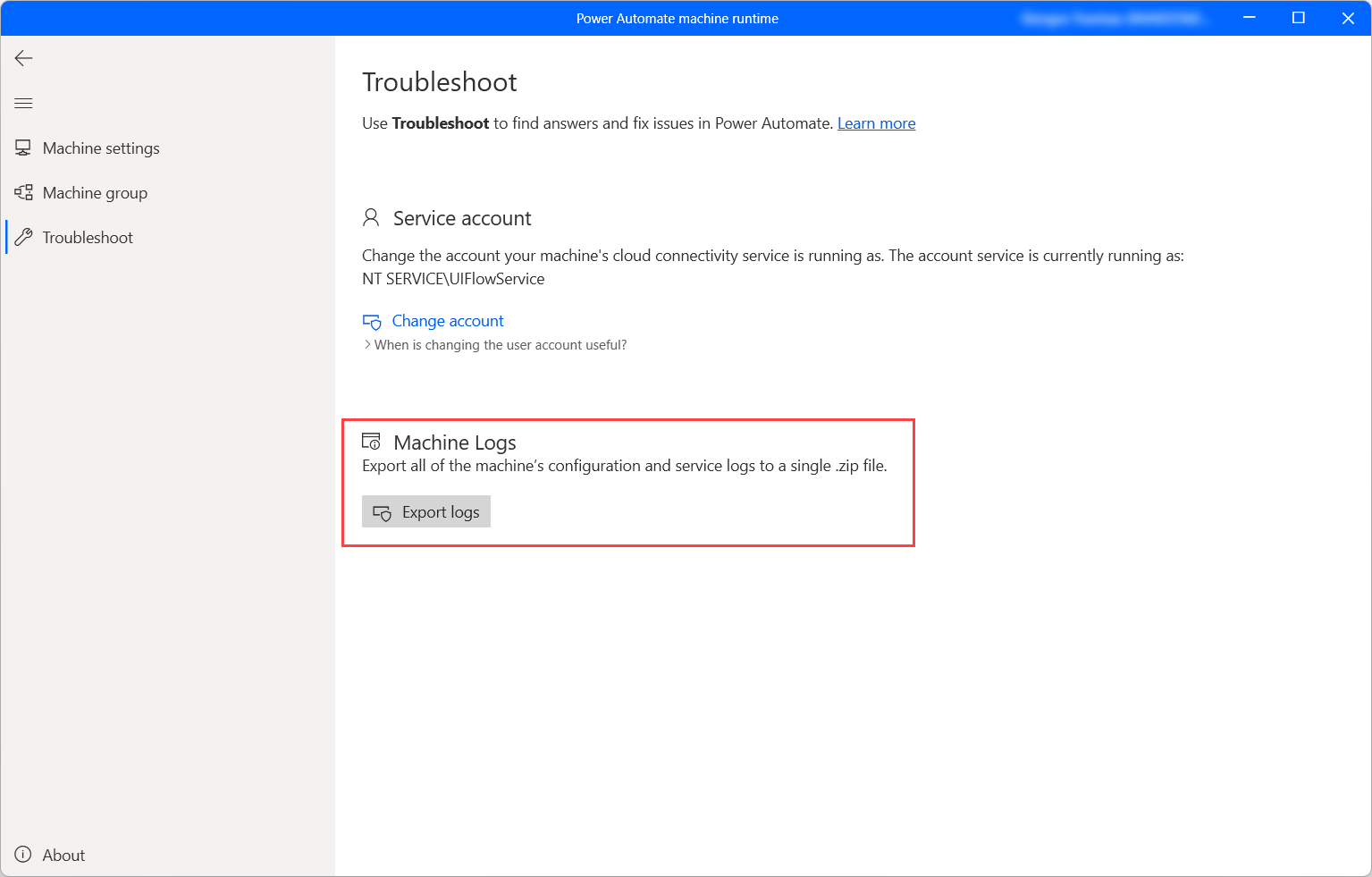
Tämä tiedosto tallennetaan työpöydälle zip-tiedostona.
Power Automaten virtuaalisten työpöytien agentin ongelmien ratkaiseminen
Jos Power Automaten virtuaalisten työpöytien agentin käynnistämisen aikana on ongelmia, toimi seuraavasti:
- Sulje RDP- tai Citrix-istunto.
- Varmista, että olet asentanut Power Automate -työpöytäsovelluksen oikean version.
- Muodosta yhteys uudelleen RDP:n tai Citrixin virtuaaliseen työpöytään.
- Käynnistä Power Automaten virtuaalisten työpöytien agentti uudelleen.
Jos virtuaalisten työpöytien agentti ei voi olla yhteydessä Power Automate -työpöytäsovellukseen, agentti suljetaan. Jos olet varma, että oikea, virtuaalisten työpöytäkulkujen käyttöliittymäautomaatiota tukeva Power Automate -työpöytäsovelluksen versio on asennettu, kokeile seuraavia korjauksia:
PowerShellin avaaminen
Siirry soveltuvaan hakemistoon käyttämällä seuraavaa komentoa:
cd "C:\Program Files (x86)\Power Automate Desktop\RDP\DVCPlugin\x64"Suorita kaksi seuraavaa komentoa:
regsvr32 /u .\Microsoft.Flow.RPA.Desktop.UIAutomation.RDP.DVC.Plugin.dllregsvr32 .\Microsoft.Flow.RPA.Desktop.UIAutomation.RDP.DVC.Plugin.dll
Isännöityjen koneiden vianmääritys
Katso Isännöityjen koneiden vianmääritys Power Automate -työpöydällä
Omaehtoisen avun hakeminen tai tuen pyytäminen
Jos tarvitset apua, voit käyttää omatoimisen avun asetuksia tai kysyä apua tuesta.
Oma-aloitteinen ongelmanratkaisu
- Siirry Power Automatetukisivustoon.
- Siirry Omatoiminen apu -luokkaan ja valitse jokin tarjolla olevista omatoimisen avun asetuksista.
Pyydä apua tuelta
- Siirry Power Automatetukisivustoon.
- Valitse Ota yhteyttä tukeenPyydä apua -luokasta.
- Kirjoita Työpöytätyönkulut kohtaan Ongelmatyyppi ja täytä muihin kenttiin tietoja ongelmasta.
- Valitse Näytä ratkaisut.
Tärkeää
Seuraava lauseke voi muuttua.
Tarjoamme asiakastukea kaikille Power Automate -työpöytäsovellusten versioille, jotka on julkaistu vuoden sisällä uusimmasta julkisesta julkaisusta. Tietoturvaongelmat käsitellään enintään 6 kuukautta vanhoissa tuoteversioissa. Virheenkorjaukset ja tuoteparannukset sisältyvät aina uusimpaan versioon.